Często, gdy przeglądamy internet w poszukiwaniu informacjicelów, musimy wyszukać to samo słowo kluczowe w wielu wyszukiwarkach. Ciągłe wpisywanie wyszukiwanego hasła w różnych wyszukiwarkach może być trudnym i czasochłonnym zadaniem. Asystent wyszukiwania, rozszerzenie Chrome, rozwiązuje ten problem iumożliwia przeszukiwanie wielu wyszukiwarek tego samego słowa kluczowego za pomocą jednego lub dwóch kliknięć. Rozszerzenie dodaje mały przycisk na pasku adresu, który po kliknięciu wyświetla wyskakujące okienko z listą wyszukiwarek, takich jak Google, Bing, Yahoo, Amazon, eBay i YouTube. Rozszerzenie można dostosować, dzięki czemu można usunąć domyślne wyszukiwarki i dodać inne zgodnie z własnymi preferencjami.
Po wprowadzeniu wyszukiwanego hasła kliknijprzycisk na pasku adresu i wybierz wyszukiwarkę. Wyniki wyszukiwania zostaną automatycznie wyświetlone w danej wyszukiwarce. Oto jakie to proste.

The Opcje asystenta wyszukiwania pozwala dodawać nowe wyszukiwarki i usuwaćistniejące. Wystarczy wpisać nazwę wyszukiwarki, słowo kluczowe i dodać adres URL usługi. Użytkownicy powinni pamiętać, że wyszukiwane słowa należy zastąpić „% s”. Możesz włączyć otwórz wyniki wyszukiwania w nowej karcie pierwszego planu opcja.
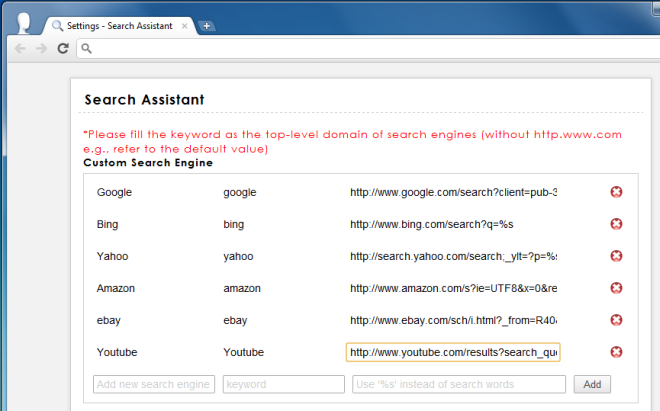
Załóżmy na przykład, że chcesz dodać YouTube jakowyszukiwarka. Otwórz YouTube w nowej karcie i wpisz wyszukiwane hasło. Załóżmy, że szukałeś filmów z Kornem. Pasek adresu URL będzie zawierał następujące elementy;
http://www.youtube.com/results?search_query=Korn&oq=Korn&gs_l=youtube.3..0l10.1063.1490.0.2168.4.4.0.0.0.0.269.553.1j2j1.4.0…0.0…1ac.JRnPuZpobmA
Edytuj to, aby wyszukiwane hasła zostały usunięte i zastąp je% s. Nowy link będzie
http://www.youtube.com/results?search_query=%s
Będziesz musiał to powtórzyć dla wszystkich usług iwitryny, które wybierzesz, ponieważ składnia na końcu dla wszystkich witryn może się nieznacznie różnić (i nie zmienia). Nie wydaje się, aby można było dodać Wikipedię jako witrynę wyszukiwania, ponieważ wyszukuje ona w inny sposób, pobierając artykuły, które są już w jej bazie danych. Jeśli chcesz dodać IMDB, skorzystaj z linku http://www.imdb.com/find?q=%s. Zauważ, że składnia wyszukiwania uległa zmianie. Kluczem jest dodanie% s na końcu po usunięciu zapytania z adresu URL bez względu na to, jak wygląda składnia.
Search Assistant pozwala szybko kliknąćprzeglądając wyniki z różnych usług bez konieczności indywidualnego otwierania każdej wyszukiwarki, wpisz, co chcesz wyszukać, a następnie naciśnij Enter. Konfiguracja rozszerzenia jest prosta i wymaga wysiłku tylko po dodaniu nowej usługi lub strony internetowej.
Zainstaluj Search Assistant dla Google Chrome













Komentarze